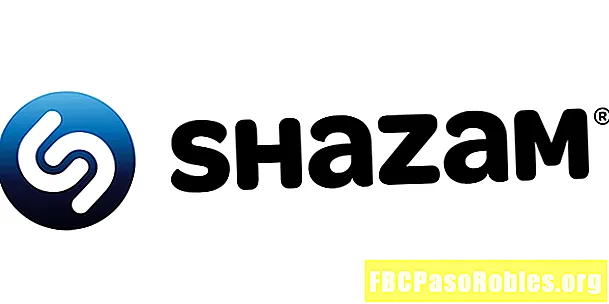เนื้อหา

เลือก ใหม่.

เลือก เพลย์ลิส.

เพลย์ลิสต์ใหม่จะปรากฏในคอลัมน์ด้านซ้ายของ iTunes เริ่มพิมพ์เพื่อตั้งชื่อแล้วกด เข้าสู่ เพื่อบันทึกชื่อ

คุณสามารถเขียนเพลงลงซีดีได้ไม่ จำกัด จำนวนครั้ง อย่างไรก็ตามคุณมีข้อ จำกัด ในการเขียนแผ่นซีดี 5 แผ่นโดยใช้เพลย์ลิสต์เดียวกัน หลังจาก 5 คุณจะต้องสร้างเพลย์ลิสต์ใหม่เพื่อเบิร์นแผ่นซีดีเพิ่มเติม นอกจากนี้คุณสามารถเขียนเพลงที่ได้รับอนุญาตให้เล่นผ่านบัญชี iTunes ของคุณเท่านั้น
เพิ่มเพลงลงในเพลย์ลิสต์
เมื่อคุณสร้างเพลย์ลิสต์แล้วคุณจะต้องเพิ่มเพลงลงในเพลย์ลิสต์และวางไว้ในลำดับที่คุณต้องการให้มันอยู่ในซีดีโดยทำตามขั้นตอนเหล่านี้:
-
เพิ่มเพลงลงในรายการเพลง มีสองวิธีในการทำเช่นนี้ เริ่มต้นด้วยการนำทางผ่านคลังเพลงของคุณเพื่อค้นหาเพลงที่คุณต้องการเพิ่ม จากนั้นลากและวางเพลงลงในเพลย์ลิสต์ในคอลัมน์ซ้ายมือหรือเลือก ... ถัดจากเพลงที่เม้าส์ของคุณเลื่อนไปแล้วเลือก เพิ่มในเพลย์ลิสต์ > ใหม่เพลย์ลิสต์ หรือชื่อรายการที่จะเล่น

-
เมื่อคุณเพิ่มเพลงทั้งหมดที่คุณต้องการลงในเพลย์ลิสต์คุณจะต้องใส่เพลงตามลำดับที่คุณต้องการในซีดี วิธีที่ง่ายที่สุดในการทำเช่นนี้คือเพียงลากและวางเพลงตามลำดับที่คุณต้องการ

-
หากคุณต้องการให้ iTunes ทำการเรียงลำดับสำหรับคุณมีตัวเลือกบางอย่าง เลือก ดู > จัดเรียงตาม. ตัวเลือกการเรียงลำดับมีดังนี้:
- คำสั่งซื้อเพลย์ลิสต์: ลำดับการลากแล้ววางจากขั้นตอนที่ 2
- ชื่อ: เรียงตามชื่อเพลง
- ประเภท: เรียงตามตัวอักษรตามชื่อประเภทจัดกลุ่มเพลงจากประเภทเดียวกันเข้าด้วยกันเรียงตามตัวอักษรตามประเภท
- ปี: จัดกลุ่มเพลงตามปีที่พวกเขาเปิดตัว
- ศิลปิน: เรียงตัวอักษรตามชื่อศิลปินจัดกลุ่มเพลงโดยศิลปินคนเดียวกันเข้าด้วยกัน
- อัลบั้ม: เรียงตามตัวอักษรตามชื่ออัลบั้มจัดกลุ่มเพลงจากอัลบั้มเดียวกันเข้าด้วยกัน
- เวลา: เพลงจัดเรียงยาวที่สุดถึงสั้นที่สุดหรือกลับกัน
- หากคุณเรียงลำดับโดยใช้หนึ่งในตัวเลือกเหล่านี้คุณสามารถเลือกดูรายการเล่นที่เรียงลำดับ จากน้อยไปมาก หรือ Descending ใบสั่ง.

ใส่แผ่นซีดีเปล่าแล้วเลือกตั้งค่าการเผาไหม้
เมื่อคุณมีเพลย์ลิสต์ตามลำดับที่คุณต้องการแล้วให้ทำตามขั้นตอนเหล่านี้:
-
ใส่แผ่นซีดีเปล่าลงในคอมพิวเตอร์ของคุณ

-
หลังจากโหลดซีดีแล้วให้เลือก ไฟล์ > เขียนเพลย์ลิสต์ลงดิสก์.

-
ใน iTunes 11 หรือใหม่กว่าหน้าต่างป๊อปอัปจะขอให้คุณยืนยันการตั้งค่าที่คุณต้องการใช้เมื่อเบิร์นซีดีของคุณ การตั้งค่าเหล่านี้คือ:
- ความเร็วที่ต้องการ: วิธีนี้จะควบคุมว่า iTunes สร้างซีดีของคุณเร็วแค่ไหน ในกรณีส่วนใหญ่คุณจะต้องการ เป็นไปได้สูงสุด.
- รูปแบบดิสก์: ในการสร้างซีดีที่สามารถเล่นในสเตอริโอรถยนต์และเครื่องเล่นซีดีมาตรฐานอื่น ๆ ให้เลือก ซีดีเพลง. ในการเบิร์นแผ่นดิสก์ MP3 ของเพลงเพื่อให้สามารถถ่ายโอนไปยังคอมพิวเตอร์เครื่องอื่น แต่สามารถเล่นในเครื่องเล่นซีดีที่รองรับ MP3 CD เท่านั้นให้เลือก ซีดี MP3. ในการสร้างซีดีหรือดีวีดีที่เก็บข้อมูลเท่านั้นและใช้ในคอมพิวเตอร์เท่านั้นให้เลือก Data CD หรือ DVD.
- ช่องว่างระหว่างเพลง: หากคุณเลือก ซีดีเพลงคุณสามารถควบคุมได้ว่าความเงียบระหว่างแต่ละเพลงมีเท่าใด ซีดีบางแผ่นได้รับการออกแบบให้ฟังโดยไม่มีช่องว่างสั้น ๆ ระหว่างเพลง ซีดีแบบ "ไร้ช่องว่าง" เหล่านี้มักใช้สำหรับการฟังเพลงคลาสสิคและการบันทึกคอนเสิร์ต
- ใช้การตรวจสอบเสียง: คุณสมบัติตรวจสอบเสียงของ iTunes จะตรวจสอบเพลงทั้งหมดในเพลย์ลิสต์ของคุณและพยายามปรับให้เป็นระดับเสียงเท่ากัน (ไม่ใช่เพลงทั้งหมดที่บันทึกในระดับเสียงเดียวกัน)
- รวมข้อความซีดี: เครื่องเล่นซีดีบางชนิดโดยเฉพาะในรถยนต์สามารถแสดงชื่อเพลงหรือชื่อศิลปินสำหรับเพลงที่กำลังเล่น หากคุณมีหนึ่งในเครื่องเล่นซีดีเหล่านั้นและต้องการให้ข้อมูลนี้ปรากฏขึ้นเมื่อกำลังเล่นซีดีให้ทำเครื่องหมายในช่องนี้

-
เมื่อคุณเลือกการตั้งค่าทั้งหมดแล้วให้คลิก เผา.

-
ณ จุดนี้ iTunes จะเริ่มเขียนซีดี การแสดงที่กึ่งกลางด้านบนของหน้าต่าง iTunes จะแสดงความคืบหน้า
-
เมื่อเสร็จแล้วและซีดีของคุณพร้อม iTunes จะแจ้งเตือนคุณด้วยเสียง
ตอนนี้คุณมีซีดีทำเอง คุณสามารถฟังโดยใช้ iTunes เพื่อให้แน่ใจว่ามันออกมาตามที่คุณต้องการแล้วก็พร้อมที่จะแจกใช้ในรถหรือทำสิ่งอื่นที่คุณต้องการ